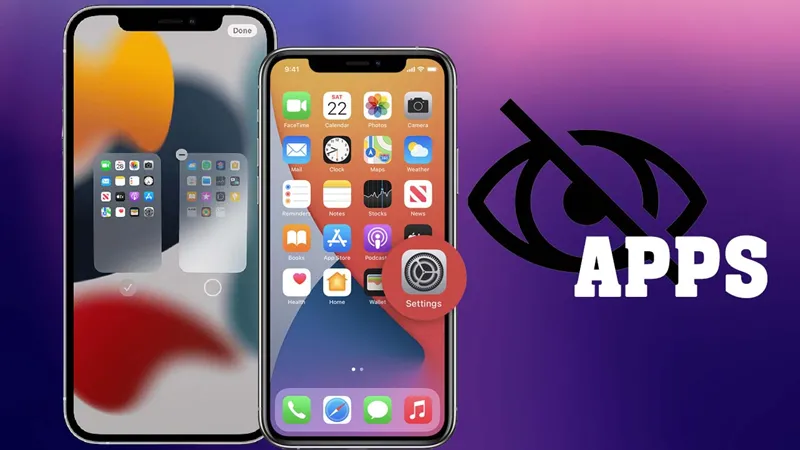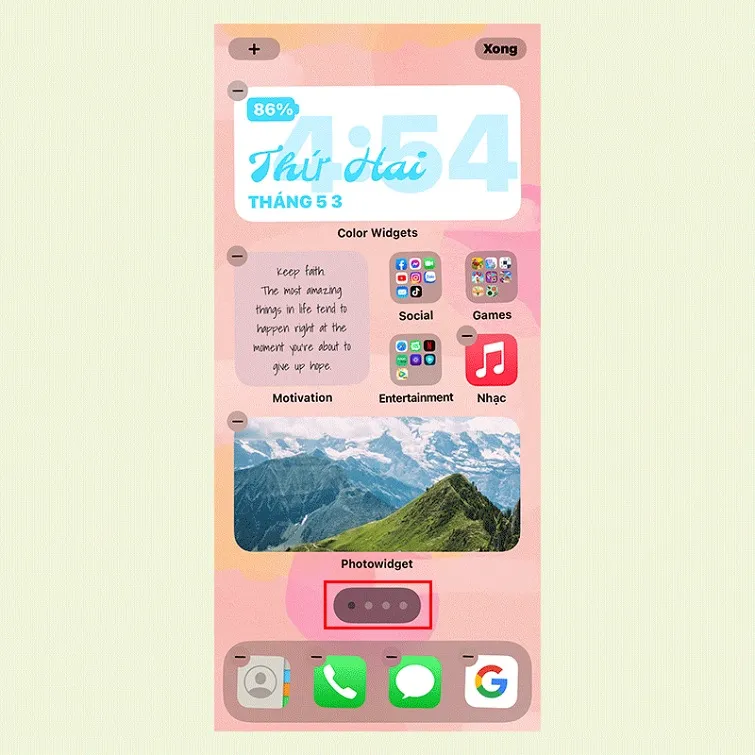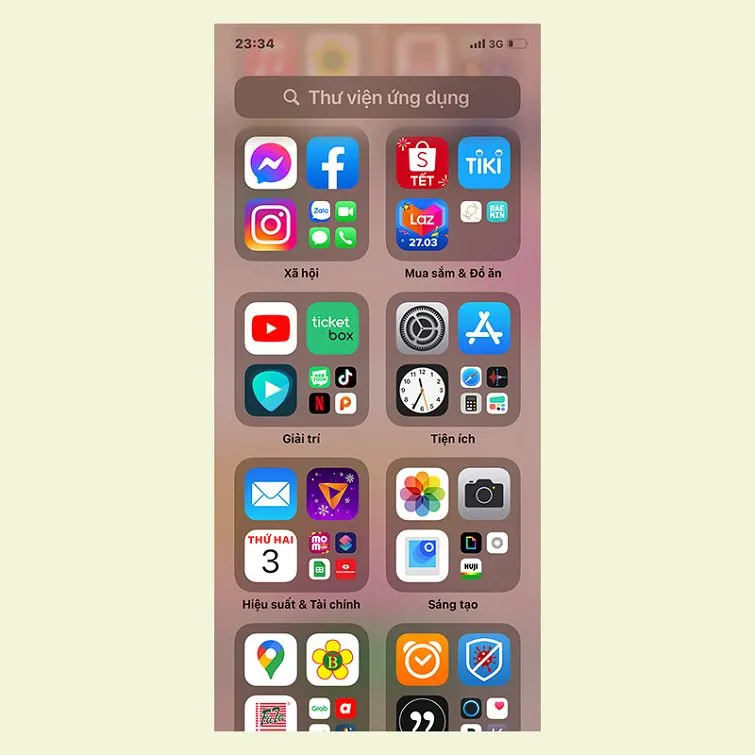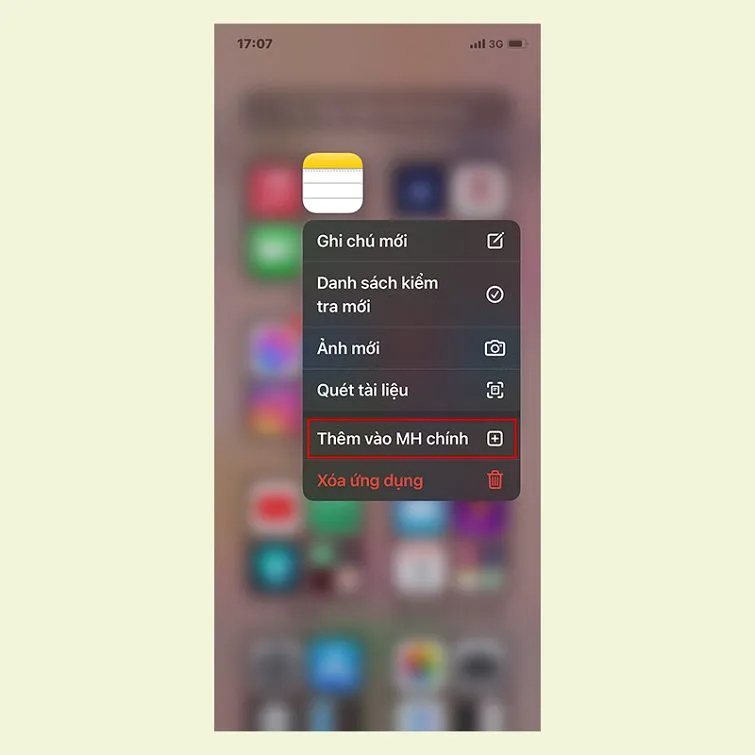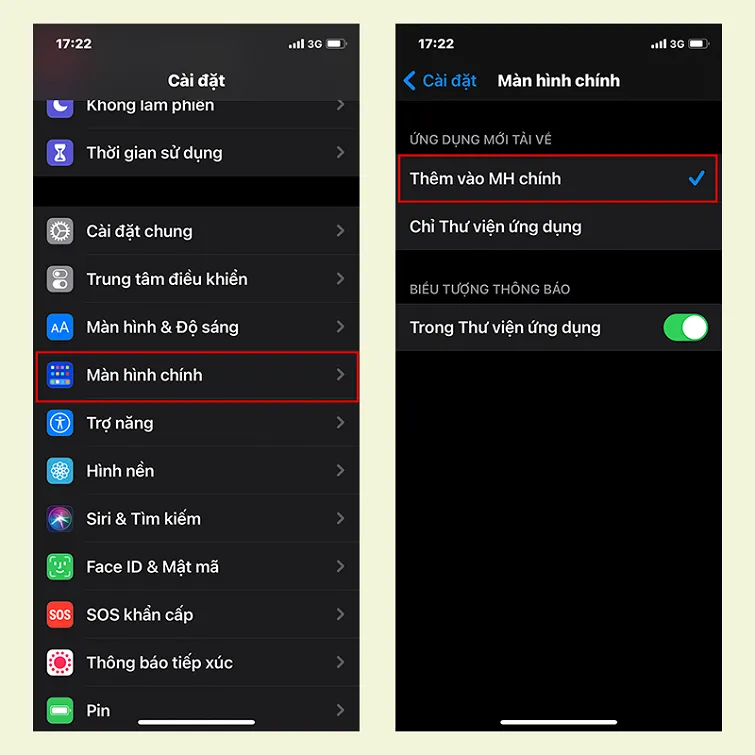Bài viết này sẽ hướng dẫn các bạn cách hiện ứng dụng bị ẩn trên iPhone một cách nhanh chóng và đơn giản. Đôi khi, với sự sắp xếp của màn hình và các thiết lập khác nhau, ứng dụng có thể “mất tích” và khó tìm kiếm. Hãy cùng khám phá cách khôi phục ứng dụng đó vào màn hình chính của bạn.
Bạn đang đọc: Cách hiện ứng dụng bị ẩn trên iPhone nhanh chóng
Nguyên nhân các ứng dụng bị ẩn trên iPhone
Có một số nguyên nhân mà các ứng dụng có thể bị ẩn trên iPhone. Dưới đây là một số lý do phổ biến:
- Tính cờ lừa đảo: Có thể bạn đã chơi trò đùa và ẩn các ứng dụng để làm khó chịu người khác sử dụng điện thoại.
- Thiết lập ẩn: Trong một số trường hợp, người dùng có thể sử dụng tính năng ẩn ứng dụng trên iPhone để giữ cho màn hình gọn gàng.
- Lỡ tay ẩn ứng dụng: Trong quá trình sắp xếp ứng dụng, có khả năng bạn đã lỡ tay ẩn đi một số ứng dụng.
- Lỗi hệ điều hành: Các vấn đề về phần mềm hoặc lỗi hệ điều hành iOS có thể gây ra tình trạng ẩn ứng dụng.
- Không thể tìm thấy trong Spotlight: Có trường hợp người dùng không tìm thấy ứng dụng vì chúng không xuất hiện trong kết quả tìm kiếm của Spotlight.
- Tính năng “Restrictions” (Giới hạn) được kích hoạt: Nếu tính năng giới hạn trên iPhone được kích hoạt và có các hạn chế đối với ứng dụng cụ thể, chúng có thể bị ẩn.
- Cập nhật phần mềm: Một số vấn đề có thể xuất hiện sau khi cập nhật iOS, và ứng dụng có thể bị ẩn vì lý do này.
Cách hiện ứng dụng bị ẩn trên iPhone nhanh chóng
Để hiện ứng dụng bị ẩn trên iPhone một cách nhanh chóng, bạn có thể thực hiện các bước sau đây:
-
Tìm và thêm các ứng dụng vào màn hình chính
Đối với trường hợp mất ẩn ứng dụng trong màn hình chính, có thể ứng dụng mới tải về sẽ xuất hiện trên các trang màn hình bị ẩn. Để làm cho chúng hiển thị trở lại, bạn chỉ cần thực hiện các bước sau:
Chọn một ứng dụng bất kỳ và giữ nó cho đến khi tất cả ứng dụng bắt đầu rung lên => Chọn tùy chọn “Sửa màn hình” khi các biểu tượng rung lên => Nhấn vào dấu chấm tròn lớn để xem số lượng trang màn hình đang có => Nếu có trang nào đang bị ẩn, nhấn vào nút tròn ở dưới để hiển thị trang đó.
Một phương pháp khác và nhanh chóng hơn mà bạn có thể thử là quẹt màn hình từ phía phải trang trái để mở Trang thư viện ứng dụng (App Library). Tại đây, bạn có thể nhập tên của ứng dụng bị ẩn để tìm kiếm nhanh chóng và khôi phục chúng trở lại trên màn hình chính. Điều này giúp bạn tiết kiệm thời gian và dễ dàng tìm lại ứng dụng mà bạn đang cần.
Khi bạn đã xác định và tìm thấy ứng dụng bị ẩn, có thể thực hiện các bước sau:
Cách 1: Nhấn và giữ ứng dụng bị ẩn, sau đó kéo và thả chúng vào màn hình chính.
Tìm hiểu thêm: Hướng dẫn sửa iPhone bị liệt cảm ứng 1 hàng
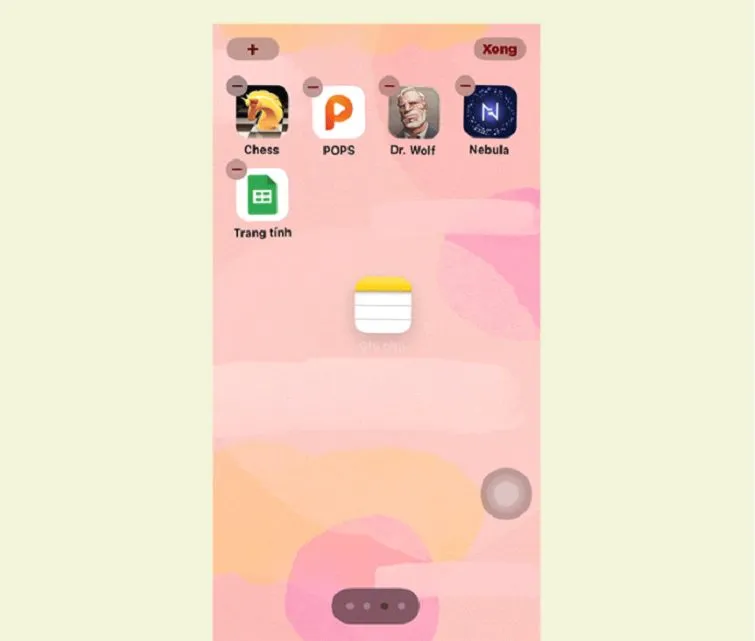
Cách 2: Nhấn và giữ ứng dụng đó, sau đó chọn tùy chọn “Thêm vào Màn hình Chính“.
Lưu ý: Nếu bạn không thấy tùy chọn “Thêm vào Màn hình Chính“, có thể ứng dụng đã hiển thị trên màn hình chính và bạn không nhận ra. Trong trường hợp này, chỉ cần thực hiện các bước trên khi màn hình chính đang ẩn.
-
Ngăn ứng dụng tiếp tục bị ẩn trên màn hình chính
Bạn muốn mở các dụng, không muốn bị ẩn nữa hãy vào mục “Cài đặt” => Tiếp đến sẽ chọn vào mục Màn hình chính => Sau đó, sẽ chuyển từ mục Chỉ thư viện ứng dụng thành mục Thêm vào MH chính. Những thay đổi cài đặt này sẽ không thể làm ảnh hưởng đến những trang màn hình chính mà bạn đã ẩn trước đó.
>>>>>Xem thêm: Tải app edit Trung Quốc chỉnh sửa video Jianying app
Các tính năng mới của hệ điều hành iOS 14 trở lên mang đến nhiều cải tiến về sắp xếp và cá nhân hóa cho người dùng. Điều này bao gồm khả năng quản lý ứng dụng được ẩn hoặc xuất hiện trên màn hình chính. Những tính năng này đem lại trải nghiệm mới, có thể khiến người dùng cảm thấy lạ lẫm ban đầu. Nhưng cũng mở ra nhiều cơ hội để tùy chỉnh theo cách mà họ mong muốn.
Lời kết
Blogios.edu.vn Đà Nẵng đã cung cấp cho bạn một hướng dẫn chi tiết về cách hiện ứng dụng bị ẩn trên iPhone một cách nhanh chóng. Hy vọng rằng với những thông tin và hướng dẫn này, bạn đã có khả năng hiển thị các ứng dụng bị ẩn một cách dễ dàng, không làm ảnh hưởng đến trải nghiệm sử dụng điện thoại của mình. Chúc bạn thực hiện thành công và tiếp tục tận hưởng những tính năng mới trên iPhone của mình!